Apple Music ist ein Streamingdienst. Man kann die Musik auch ohne Internetverbindung hören. So spart man Datenvolumen und kann auch in Funklöchern seinen Lieblings-Songs lauschen. GIGA erklärt, wie sich Musik bei Apple Music herunterladen lässt.
Im Flugzeug, in der Pampa, in einem überlasteten Heimnetzwerk oder unterwegs, um ein schmales Daten-Budget zu schonen: Es gibt gute Gründe und einige Gelegenheiten, bei denen man am besten auf Musik zurückgreifen sollte, die direkt auf dem Smartphone gespeichert ist. Wie alle großen Streaming-Dienste bietet auch Apple Music einen Offline-Modus. In wenigen Schritten lassen sich Lieder lokal auf dem Smartphone speichern, um sie ohne Datenverbindung abzurufen. Der Offline-Modus steht sowohl in der iPhone-App als auch bei Android-Smartphones zur Verfügung.
Apple Music: Songs herunterladen und offline hören
Bevor man Apple-Music-Inhalte herunterladen kann, muss die Option „Mediathek synchronisieren“ aktiviert werden. Öffnet hierfür auf dem iPhone die Einstellungen und wechselt in den Bereich „Musik“. Hier könnt ihr die Option einschalten. Aktiviert ihr hier „Automatische Downloads“, werden zukünftig alle Songs, die ihr zu eurer Mediathek hinzufügt, direkt heruntergeladen.
Euer Datenvolumen ist trotz Offline-Modus immer schnell aufgebraucht? Dann findet ihr hier günstige neue Mobilfunkverträge:
In der Apple-Music-App lassen sich einzelne Songs, Alben und ganze Playlists speichern. Lediglich Radio-Inhalte lassen sich nicht auf dem Handy speichern. So hört ihr eure Inhalte bequem, ohne die mobile Internetverbindung anzapfen zu müssen. Um den Offline-Modus optimal zu nutzen, solltet ihr die Lieder vorab natürlich in einem WLAN herunterladen. So gehts:
- Öffnet die Apple-Music-App.
- Sucht nach dem gewünschten Inhalt, den ihr für die Offline-Wiedergabe speichern wollt.
- Entsprechende Inhalte müssen zunächst zur eigenen Apple-Music-Mediathek hinzugefügt werden. Tippt daher auf den roten Button mit der Aufschrift „Hinzufügen„. Alterativ könnt ihr die Inhalte auch über das Drei-Punkte-Menü zur Mediathek hinzufügen.
- Anschließend tippt ihr auf einen Eintrag, der der Mediathek hinzugefügt worden ist und haltet den Finger kurz auf dem Display.
- Es erscheint ein neues Menü, in dem ihr „Download“ auswählen könnt. Alternativ findet ihr bei Inhalten in der Mediathek auch das Symbol mit einem Pfeil nach unten, über das ihr Lieder für den Offline-Modus speichern könnt.
- Alternativ könnt ihr die Lieder auch über das Wolken-Symbol mit dem nach unten zeigenden Pfeil herunterladen.
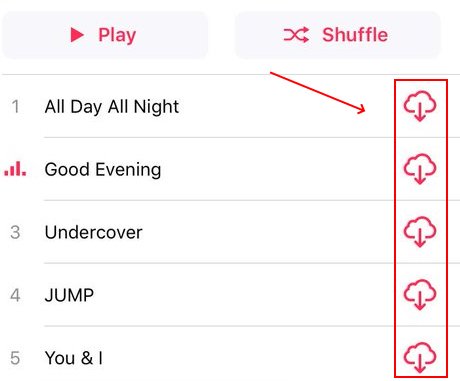
Bei der über Apple Music heruntergeladene Musik handelt es sich übrigens um geschützte Audiodateien. Sie können nicht auf CD gebrannt werden, laufen nur auf den kompatiblen iOS-Geräten und auch nur so lange der Nutzer das Abo gebucht hat. Siehe auch unseren Beitrag zum Kopierschutz von Apple Music.
Apple Music: Lieder-Download für unterwegs
Um eure heruntergeladenen Songs in der Apple-Music-App anzuhören, ruft die Mediathek in der App auf. Hier findet ihr den Bereich „Geladene Musik„. Hierhinter lassen sich die Downloads nach Wiedergabelisten, Interpreten, Alben oder einzelnen Songs durchsuchen. Tippt auf einen Eintrag, um die Wiedergabe zu starten. Wollt ihr Downloads von Apple Music auf dem iPhone oder iPad löschen, drückt ihr länger auf einen Eintrag, bis die Option „Entfernen“ erscheint.
Weitere Tipps zu Apple Music:
Alternativ öffnet ihr die allgemeine Einstellungen-App eures iPhones und ruft hier den Bereich „Musik“ auf. Ihr findet hier den Abschnitt „Musikdownloads“. Über den Button „Bearbeiten“ können einzelne Titel oder ganze Alben von Apple Music gelöscht werden. Im Abschnitt „Mobile Daten“ in den „Musik“-Einstellungen könnt ihr einstellen, dass neue Songs ausschließlich im WLAN oder auch im Mobilfunknetz heruntergeladen werden dürfen. Zudem wählt ihr hier aus, in welcher Qualität Audio-Inhalte gespeichert werden sollen.


